Tinkercad для чайников. Часть 5. Список горячих клавиш
Их не очень много. Но без их знания не получится использовать многие полезные функции Тинкеркада.
Это информация есть на английском языке на сайте проекта. Я же тут перевел и объяснил для тех у кого с английским туго. Ну и плюсом то, что редактор для начинающих и некоторые англоязычные термины могут быть не понятны. По факту, как я и обещал информации и статей уже накапливается уже на отдельный труд, который будет в ближайшем времени выпущен. Следите за моей страницей в контакте.Приступим.
Движение объектов
Стрелки курсора – двигать объект по рабочему столу по осям X,Y
Ctrl + стрелки «вверх», «вниз» - двигать объект по оси Z
Shift + Стрелки курсора – двигать объект по рабочему столу по осям X,Y c шагом *10
Ctrl + Shift + стрелки «вверх», «вниз» - двигать объект по оси Z c шагом *10
Комбинации «горячих» клавиш и мышиAlt + левая кнопка мыши – дублировать объект
(нажать и держать клавишу пока двигаете мышью)
Shift + левая кнопка мыши – выделить несколько объектов
Shift пока вращается объект – поворот на 45 градусов
Alt + удерживать одну сторону объекта – изменение размеров стороны объекта
Alt + удерживать угол объекта – одновременное изменение размеров сторон объекта по XY
Shift + удерживать угол объекта – масштабирование, одновременное изменение размеров объекта по осям X,Y,Z
Shift + Alt + удерживать угол объекта – масштабирование, одновременное изменение размеров объекта по осям X,Y,Z
Shift + Alt + удерживать верх объекта– масштабирование, одновременное изменение размеров объекта по осям X,Y,Z
Shift + правая кнопка мыши – обзор модели в одной плоскости
Комбинации клавишCtrl + V – Paste - вставить объект
Ctrl + Z – Undo – отменить последнее действие
Ctrl + Shift + Z –Re-Do – отменить «отмену последнего действия», повторить отмененное действие
Ctrl + G – Group – группировка объектов.
Ctrl + Shift + G – Un-group – разгруппировать составной объект
Ctrl + D – Duplicate – дупликация – скопировать и вставить новый объект в тоже место. «Раздвоить»
Ctrl + L – Lock – «заблокировать» объект, запретить изменение размеров.
Ctrl + A – Select All – выделить все объекты
Del – Delete – удалить объект(ы)
W –Workplane toggle – изменить/повернуть рабочую поверхность
R – Ruler toggle - включит «рулетку»
F – Fit view – переключится на «ближний вид» для выделенного объекта
D – Drop – «уронить» объект на рабочую поверхность
Вот в принципе и все.
Кого заинтересовало могут изучить предыдущие части рассказа - Часть 1,Часть 2,Часть 3,Часть 4, Часть 0
Еще больше интересных статей
Лошадь BJD. Мой путь в четырех томах.
Подпишитесь на автора
Подпишитесь на автора, если вам нравятся его публикации. Тогда вы будете получать уведомления о его новых статьях.
Отписаться от уведомлений вы всегда сможете в профиле автора.
Прошу ко всему написанному ниже отнестись с некоторой долей юмора....
моделирование резьбы в КОМПАС 3D
Подпишитесь на автора
Подпишитесь на автора, если вам нравятся его публикации. Тогда вы будете получать уведомления о его новых статьях.
Отписаться от уведомлений вы всегда сможете в профиле автора.
Книга для конструкторов, проектирующих для FDM
Подпишитесь на автора
Подпишитесь на автора, если вам нравятся его публикации. Тогда вы будете получать уведомления о его новых статьях.
Отписаться от уведомлений вы всегда сможете в профиле автора.
Хочу представить новую книгу по FDM 3D-печати. Книга может быть полез...



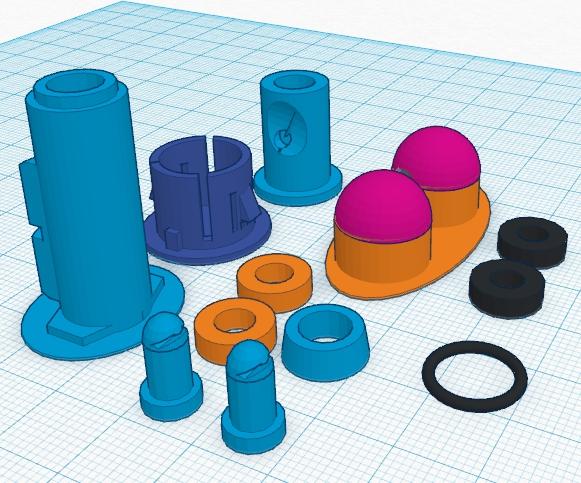





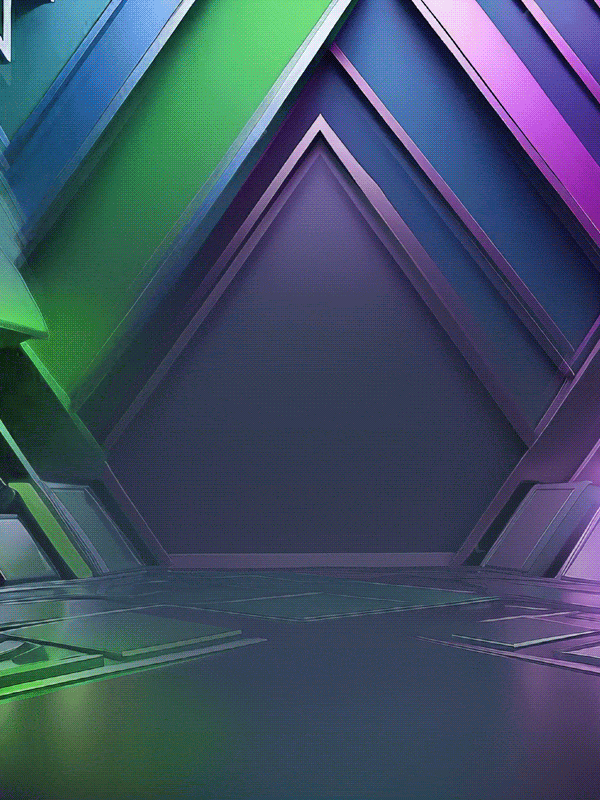



Комментарии и вопросы
Парнишка молодец, но что тут п...
ваш весит 19 кб не работает. н...
Здравствуйте. Я почитал отзывы...
Всех с наступившим Новым Годом...
Столкнулся с такой проблемой п...
Креалити к2про. Вылезла такая...
По глупости переставил нагрева...